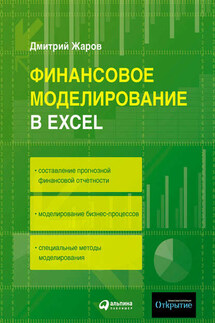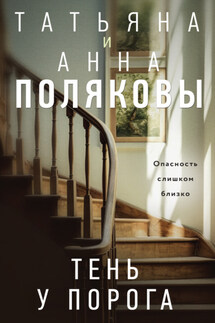Финансовое моделирование в Excel - страница 3
Выбор версии Excel не принципиален, но ниже 2000-й версии опускаться все же не следует. С точки зрения пользователя-финансиста, она особо ничем не уступает более поздним версиям, кроме единственной, но весьма существенной детали – в Excel 2000 нет функции Break Links (Разрыв связей). Порой при копировании данных из одной книги в другую вы незаметно «тащите» за собой и ссылку на другой источник данных. Если создаваемый вами файл небольшой, то ячейки со ссылками можно найти и вручную. Но с увеличением объема модели сложность поиска увеличивается многократно и становится порой почти неразрешимой задачей. Можно пойти на официальный сайт Microsoft и загрузить себе такую функцию, но неопытный пользователь вряд ли отыщет ее без проблем. Об альтернативном методе решения этой проблемы мы расскажем далее.
Начните работу с активизации дополнительных функций Excel, которые по умолчанию остаются неустановленными, т. к. редко используются обычным пользователем. Например, есть замечательная функция EOMONTH (КОНМЕСЯЦА), которая позволяет быстро прописать временной ряд таким образом, что каждый месяц будет автоматически заканчиваться своим последним днем, т. е., когда надо, будет появляться 31-е число, когда надо – 30-е число, а в феврале будет 28 или 29 дней. Какое это имеет отношение к финансам? Самое прямое! И вы в этом убедитесь, когда речь зайдет об операционных составляющих моделей.
Устанавливаются дополнительные функции просто: на панели инструментов пройдите по пути Tools > Add-Ins (Сервис > Надстройки), а далее устанавливайте все, кроме, пожалуй, пакета для работы с VBA (если вы не собираетесь с ним работать). Это «все» вам, скорее всего, не понадобится в полном объеме, но и мешать не будет.
Еще одна важная деталь: добавьте блок кнопок Formula Auditing (Зависимости) на панель инструментов. Этот блок позволяет быстро находить, откуда в конкретную ячейку пришла ссылка и где данные ячейки используются в дальнейшем. В Excel 2003 такой блок выглядит следующим образом:
Помимо поиска связей внутри книги данный блок позволяет, находясь на одном листе, отслеживать влияние изменений на данные, находящиеся на этом же или другом листе. Вещь в работе исключительно незаменимая! В Excel 2000 функции отслеживания влияния изменений, кстати говоря, нет.
Оформление
Разве оформление – столь важный вопрос, что с него стоит начинать? Да, гораздо более важный, чем может показаться!
В любом деле с самого начала надо определить правила его выполнения. Следование нескольким простым правилам впоследствии сохранит вам массу драгоценного времени.
Очень важное правило – цветовая кодировка содержимого ячеек. В зависимости от того, что находится в ячейке, их содержимое окрашивается следующим образом:
• Ячейки с внесенными вручную значениями отражаются в модели синим цветом.
• Все вычисляемы значения (т. е. за которыми стоят формулы) показываются черным цветом.
• Ячейки, содержащие прямую ссылку в той же книге, показываются зеленым (иногда прямые ссылки на ту же страницу той же книги показываются розовым; ни я, ни мои коллеги этим вариантов обычно не пользовались, и все прямые ссылки красили все тем же зеленым).
• Ячейки, ссылающиеся на внешний источник (другой файл, база данных и т. д.), обозначаются красным цветом. Имейте в виду, что часто красный цвет используется для выделения отрицательных или ошибочных значений (поэтому, увидев красные значения в таблицах, убедитесь, что понимаете, о чем идет речь!).